Como recuperar fotos, mensagens, áudio, etc. do Airdrop.
Airdrop é um método conveniente para transferir arquivos entre dispositivos Apple. No entanto, apenas por causa de sua conveniência, às vezes não conseguimos encontrar o arquivo transferido pelo Airdrop se não o abrirmos logo após transferi-los. Portanto, neste artigo, apresentaremos como recuperar arquivos Airdrop no iPhone e Mac.
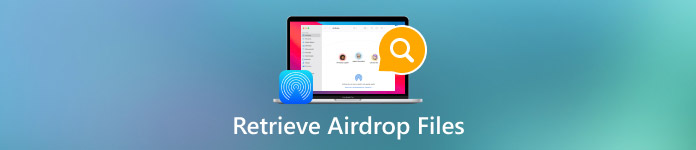
Neste artigo:
Parte 1: Posso encontrar o histórico do Airdrop no iPhone/Mac
Não. Podemos encontrar histórico de pesquisa excluído no iPhone, mas não no histórico do Airdrop.
O Airdrop é frequentemente usado para transferir pequenos arquivos sem fio entre dispositivos Apple. Ele depende da tecnologia Bluetooth Low Energy (BLE) para descobrir os dispositivos próximos e construir uma conexão Wi-Fi direta entre os dois dispositivos sem uma rede. Essas tecnologias avançadas tornam o Airdrop mais rápido para conectar dispositivos e transferir arquivos.
No entanto, só porque o Airdrop é projetado de forma concisa e para uma transferência rápida, não há histórico do Airdrop para a verificação. As pessoas precisam abrir os arquivos com um aplicativo logo após a transferência; caso contrário, é difícil encontrar certos tipos de arquivos. É também por isso que muitas pessoas perguntam como recuperar o histórico do airdrop, mas terminam sem resposta.
Mas não se preocupe, esta parte mostrará como recuperar algo do airdrop.
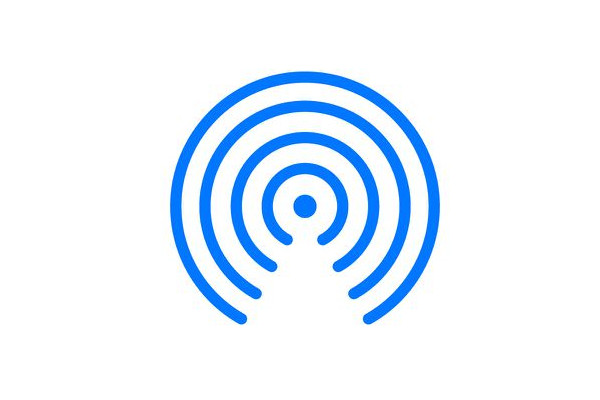
Parte 2: Encontre arquivos Airdrop no iPhone
A palavra Arquivos é um conceito amplo que inclui fotos, vídeos, áudio, documentos e assim por diante. Cada tipo de dado tem vários formatos, como MP3, WMA, MP4, WAV, MAV, PDF, WORD, ZIP, etc. Como recuperar arquivos Airdrop depende dos tipos de arquivo. Vamos ver como faço para recuperar uma mensagem Airdrop, fotos e outros tipos de arquivos.
Como recuperar arquivos Airdrop no iPhone (formato compatível com iPhone)
Se você estiver transferindo arquivos cujo formato é suportado pelo iPhone, como PNG ou MP3, a Apple irá classificá-los automaticamente e salvá-los nos apps correspondentes. Verifique a lista abaixo para ver onde encontrar seus arquivos.
• Fotos/Vídeos: aplicativo de fotos
• Áudio: aplicativo de música, aplicativo Apple Music ou aplicativo Voice Memos
• Mensagens: aplicativo de mensagens
• Notas: aplicativo Notas
• Arquivos do Word: aplicativo Pages ou aplicativo Files
• Arquivos Excel: aplicativo Numbers ou aplicativo Files
• Arquivos do PowerPoint: aplicativo Keynote ou aplicativo Arquivos
• Outros arquivos: aplicativo Arquivos
Observe que a lista é apenas para referência. A situação real depende das configurações padrão do seu aplicativo ao abrir esses arquivos.
Como recuperar arquivos Airdrop no iPhone (formato não suportado pelo iPhone)
Infelizmente, essa situação é pior que a anterior. Pode haver duas soluções abaixo:
1. Arquivos Airdropped com sucesso: os arquivos podem ser salvos no iCloud drive. Pesquise os nomes dos arquivos no aplicativo Arquivos e tente encontrá-los.
2. Falha nos arquivos de airdrop: há chances de você não ter recebido o arquivo, mas não sabe. Este iPhone pode excluir automaticamente arquivos cujos formatos não são suportados. Neste caso, você tem que recuperá-los do seu iPhone usando Recuperação de dados do iPhone imyPass.
Este é um programa profissional que pode recuperar dados deletados ou perdidos de iPhones. Recuperar dados em um iPhone é possível porque os arquivos deletados ainda estão em algum lugar no armazenamento, mas não podemos vê-los. O imyPass iPhone Data Recovery escaneia profundamente seu iPhone e os encontra.

Mais de 4.000.000 de downloads
Recupere dados perdidos de alguma forma do Airdrop do iPhone.
Recuperar fotos apagadas, mensagens, vídeos, áudio, documentos, notas, etc.
Interface intuitiva e fácil de usar.
Suporta quase todos os modelos de iPhone.
Vamos ver como recuperar arquivos do Airdrop no iPhone.
Baixe este programa para seu computador, instale e execute-o. Em seguida, conecte seu iPhone a este computador por meio de um cabo USB. Talvez seja necessário tocar em Confiar no seu iPhone para confirmar a conexão. Assim que seu iPhone for detectado com sucesso, a interface será como esta imagem. Clique Iniciar digitalização.

O programa começará a escanear seu iPhone automaticamente. Quando estiver estabelecido, você pode filtrar esses arquivos clicando em tipos de arquivo à esquerda.

Marque os arquivos que deseja recuperar e clique em Recuperar botão na parte inferior. Especifique uma pasta de saída, e os dados perdidos do Airdrop serão recuperados em alguns segundos.

Para conectar seu iPhone e computador com sucesso, você precisa instalar o iTunes no seu computador.
Parte 3: Encontre arquivos Airdrop no Mac
Felizmente, recuperar os arquivos transferidos pelo Airdrop no Mac é mais fácil do que no iPhone. Você pode ver todos os arquivos no Transferências pasta.
Clique duas vezes para abrir localizador no seu Mac.
Na barra lateral esquerda, clique em Transferências aba, e todos os arquivos baixados (incluindo arquivos Airdrop) estão aqui.
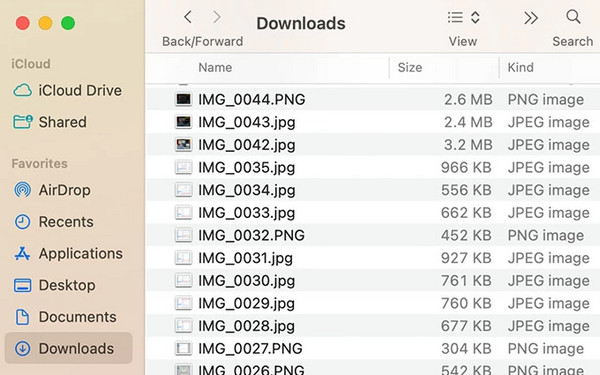
Se você tiver muitos arquivos nesta pasta, pesquise indiretamente no Airdrop, e ele automaticamente sugerirá que você abra os arquivos enviados pelo Airdrop, se houver.
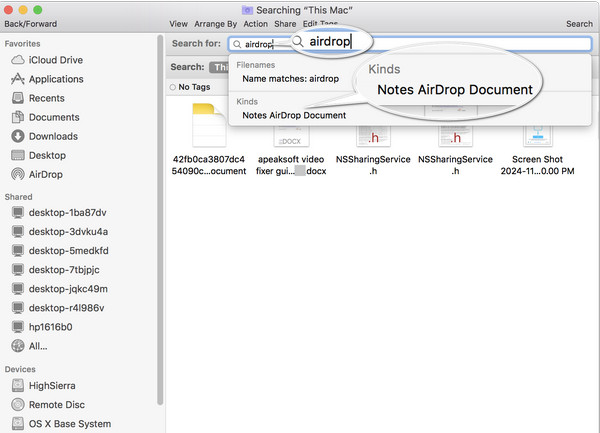
Conclusão
Este artigo resolveu este problema: como faço para recuperar algo do Airdrop? Embora não haja histórico do Airdrop, podemos encontrar arquivos do Airdrop facilmente no iPhone e Mac. Se não, use o imyPass iPhone Data Recovery para recuperar os arquivos do Airdrop excluídos automaticamente no seu iPhone.
Recuperação de dados do iPhone
Recuperar dados do iPhone excluídos ou perdidos
Download grátis Download grátis
